pe下怎么修改注册表?pe下修改注册表图文教程
更新时间:2023-12-02 11:08:24作者:bianji
最近有网友问我pe下怎么修改注册表?系统注册表中有很多地方是无法修改的,那是因为权限或出于保护机制的原因而不能直接修改,在这种情况下,我们可以使用“小兵PE”进入PE系统,对注册表的进行修改。下面小编就教大家pe下修改注册表图文教程。
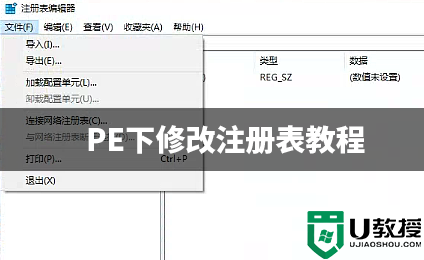
pe下修改注册表准备工作:
1、下载小兵u盘启动制作工具(小兵PE特点:1,绝无捆绑任何软件的启动盘。2,支持PE自动修复UEFI+GPT引导。3,支持LEGACY/UEFI双引导。4,pe里面的小兵系统安装工具自动注入usb3.0和nvme驱动)
pe下修改注册表步骤一:U盘启动盘pe制作
1、下载小兵U盘启动后软件后打开,我们选择启动U盘这项准备制作u盘启动盘。如下图:
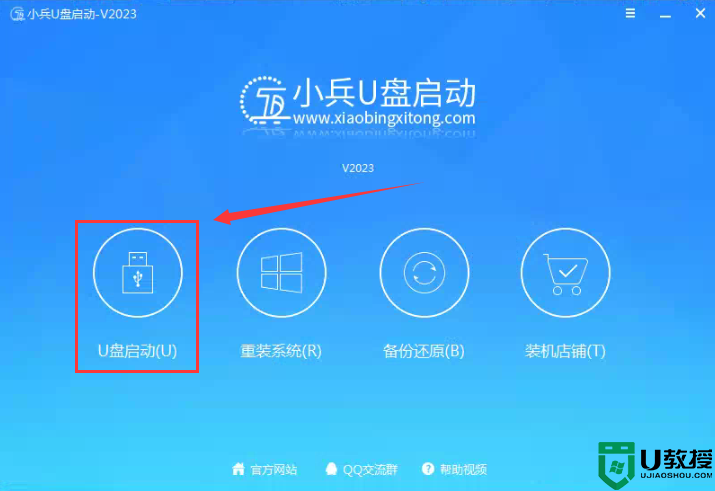
2、尽量退出杀软和安全软件以防误报,然后选择要制作启动盘的u盘,确认u盘里没有重要数据后,点击“制作启动U盘”按钮进行制作。,如下图:
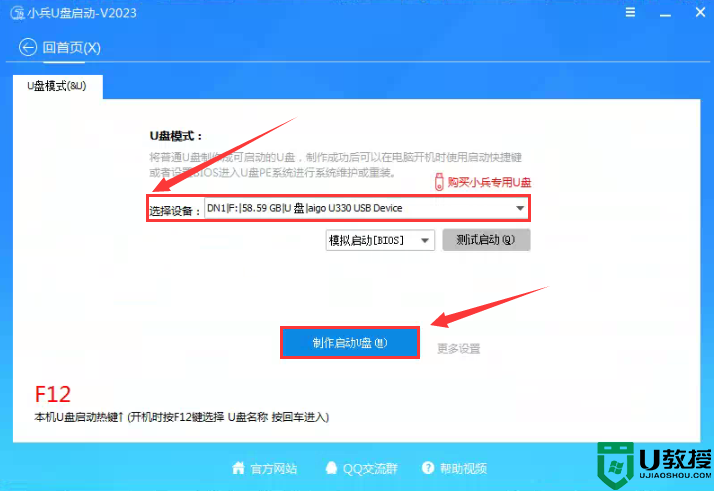
3、选择放到U盘中的系统,点击“制作启动盘+系统“,也可以选择仅制作启动U盘,然后开始下载PE。如下图所示:
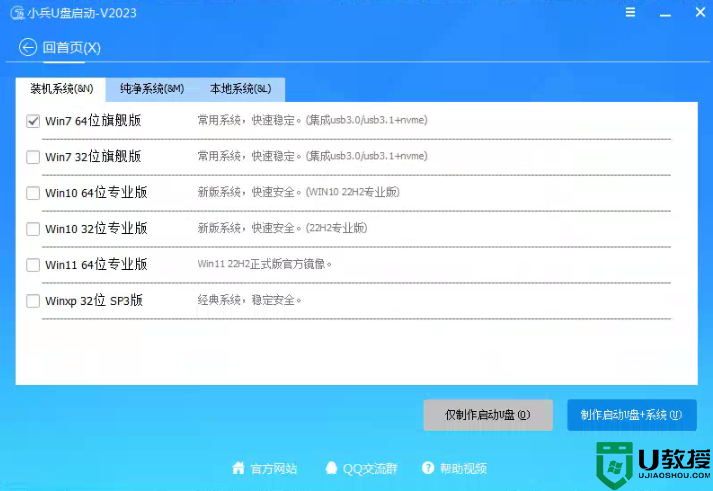
4、点击“制作启动U盘+系统“后开始下载PE,下载完后自动写入u盘启动盘,这个时候我们只要耐心等待制作完成即可。如下图所示:
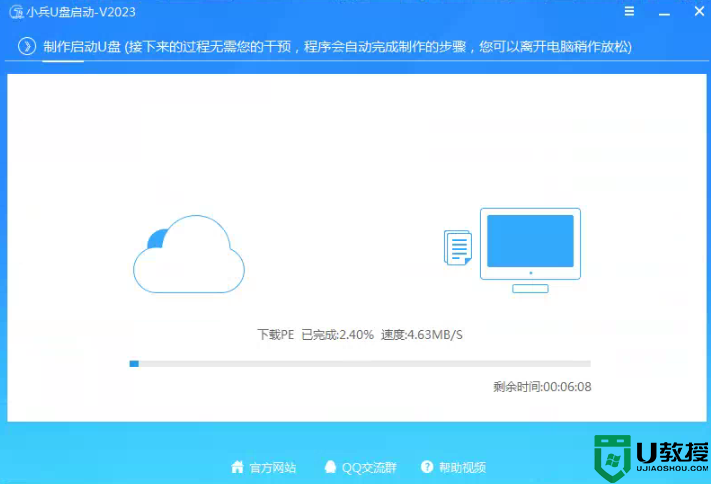
5、系统下载完成后自动将下载的系统复制到U盘中变成U盘系统安装盘,这样的话比直接下载系统放U盘中要方便简单,此过程请不要随意拔插移动硬盘,至到弹出成功的提示:
pe下修改注册表步骤二:进入u盘pe进行挂载注册表进行修改
1、点制作成功后,我们可以通过启动键查询来看下如何快速设置u盘启动进入PE,如下图:
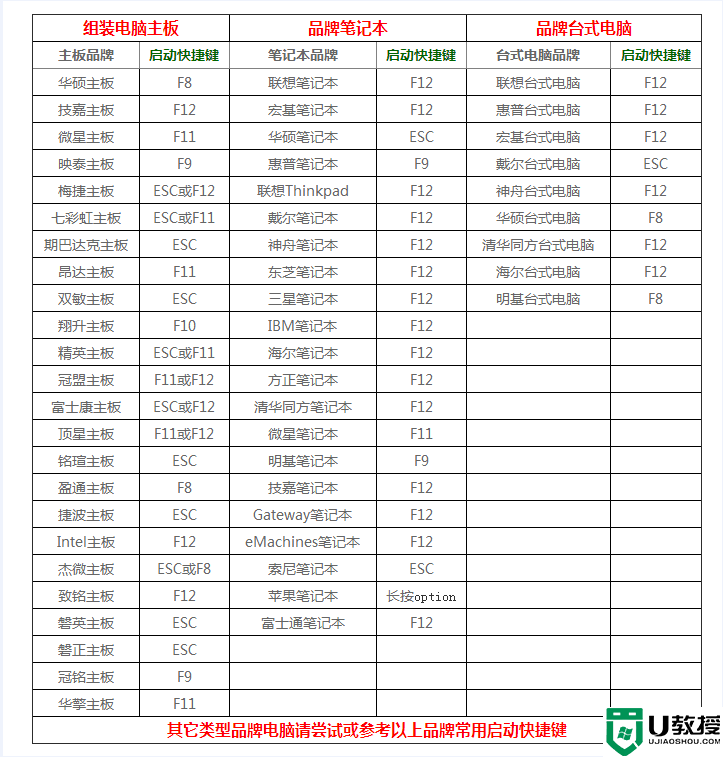
2、选择u盘启动后,如果是legacy引导出现菜单(如果是uefi引导直接进入win10 pe),我们直接选择win10 pe进入小兵pe,如下图所示;
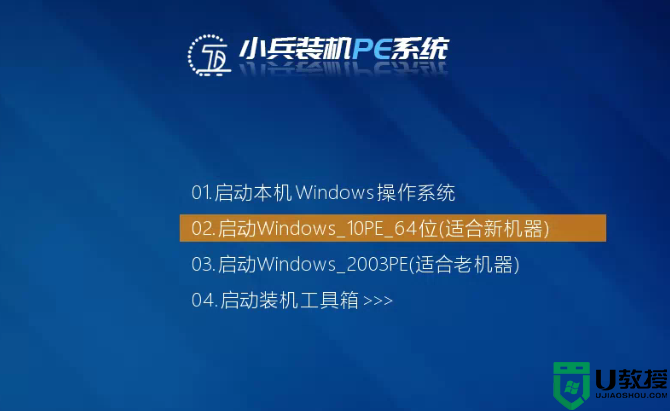
3、我们进入小兵PE后直接点击启动任务栏的注册表编辑器,如下图;
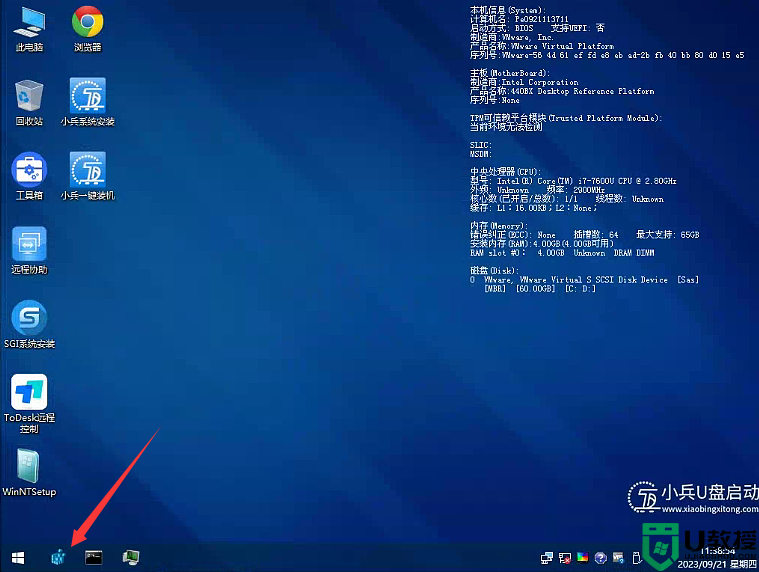
4、接着,在注册表编辑器中,选中“HKEY_LOCAL_MACHINE”或“HKEY_USERS”,然后在“文件”菜单里选择“加载配置单元”选项。
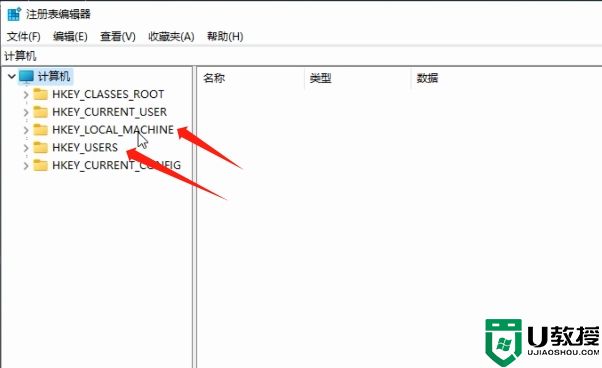
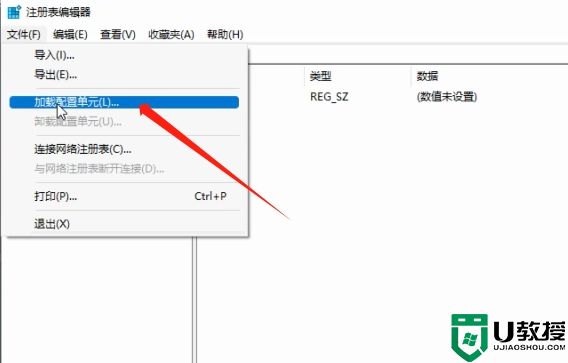
3、然后,弹出的“加载配置单元”对话框中,依次打开需要修改的单元路径:“C:/Windows/System32/config”,在“config”文件夹中,无后缀名文件就是注册表文件,根据需求去选择需要编辑的注册表文件。
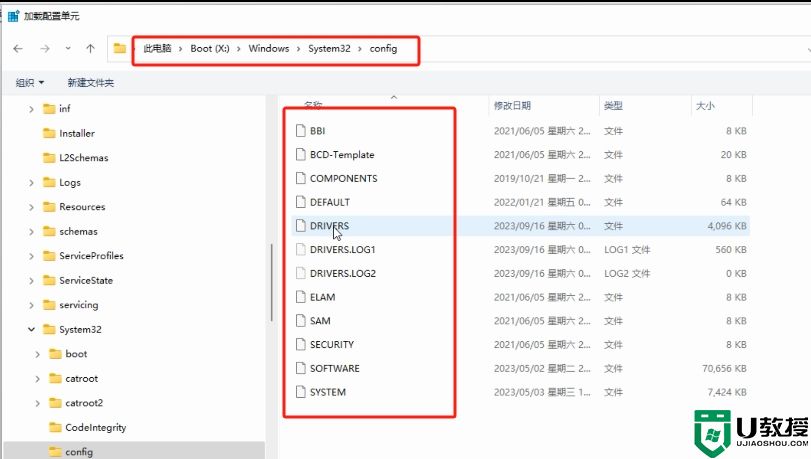
4、下面介绍三个常见的注册表单元的修改,“SOFTWARE”,“SYSTEM”,“NTUSER.DAT”,这是三者对应关系:
C:/Windows/System32/config/Software代表HKEY_LOCAL_MACHINE\SOFTWARE
C:/Windows/System32/config/SYSTEM代表HKEY_LOCAL_MACHINE\SYSTEM
C:\Users\Administrator(当前用户)\NTUSER.DAT代表HKEY_CURRENT_USER\Software

5、此时,如果需修改SYSTEM,点击打开,输入项目名称如123,这就挂载了本地系统C盘注册表的HKEY_LOCAL_MACHINE\SYSTEM数据,只需在123文件下编辑修改即可。
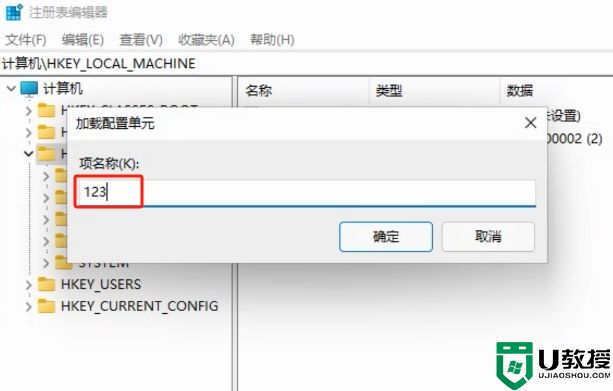
6、修改完成后,选中123文件,点击菜单栏上的“文件”并选择“卸载配置单元”选项,这样就完成对目标注册表的修改了。
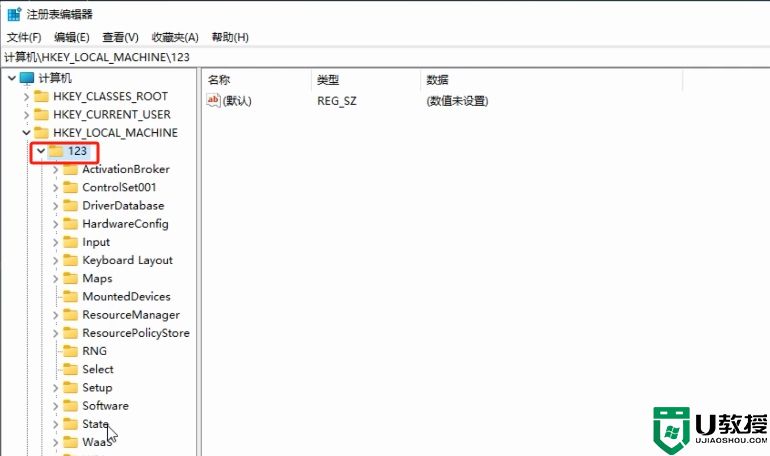
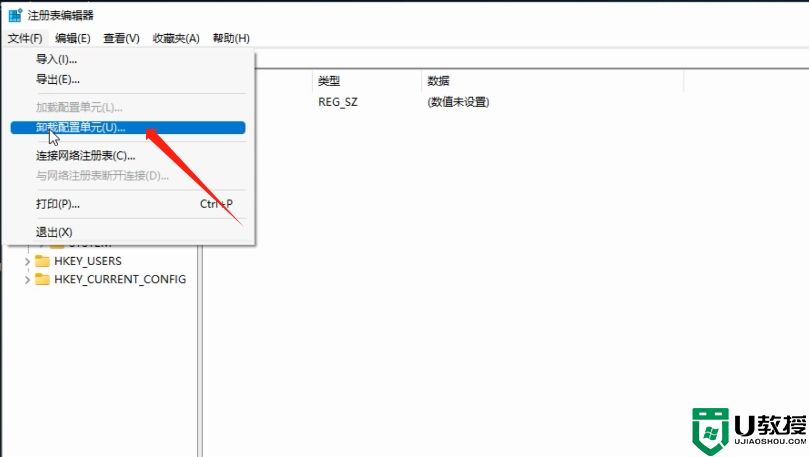
注意:修改完注册表后,我们一定要卸载单元配置,以免造成注册表数据损坏。
以上就是pe下修改注册表图文的教程,大家可以去下载试下。更多教程请关注电脑系统城(www.dnxtc.net)。
pe下怎么修改注册表?pe下修改注册表图文教程相关教程
- pe下怎么修改注册表?pe下修改注册表图文教程
- PE下如何修改注册表?
- win8注册表权限怎么修改|win8修改注册表权限的方法
- 注册表老是被更改怎么办?XP注册表快速备份了解一下
- 如何锁定注册表数值禁止修改丨锁定注册表数值禁止修改图解
- 如何锁定注册表数值禁止修改丨锁定注册表数值禁止修改图解
- 如何锁定注册表数值禁止修改丨锁定注册表数值禁止修改图解
- 电脑如何修改注册表权限丨电脑修改注册表权限解决方法
- 电脑注册表怎么打开 注册表编辑器在哪打开
- Win10注册表文件损坏怎么办丨Win10注册表文件损坏解决方法
- 5.6.3737 官方版
- 5.6.3737 官方版
- Win7安装声卡驱动还是没有声音怎么办 Win7声卡驱动怎么卸载重装
- Win7如何取消非活动时以透明状态显示语言栏 Win7取消透明状态方法
- Windows11怎么下载安装PowerToys Windows11安装PowerToys方法教程
- 如何用腾讯电脑管家进行指定位置杀毒图解

